2 parasta tapaa määrittää automaattiset vastaukset puheluihin ja viesteihin iPhonessa
Sekalaista / / August 17, 2023
Kun ajat tai olet muualla, voit käske Siri lopettamaan puhelut iPhonellasi. Joskus et kuitenkaan voi ottaa vastaan puheluita tai viestejä ajaessasi, työskennellessäsi tai osallistuessasi kokoukseen. Tällaisissa tilanteissa voit määrittää iPhonessasi automaattiset vastaukset saapuviin puheluihin ja viesteihin.

Automaattisten vastausten asettaminen on kuitenkin helppoa, kunhan olet tietoinen vastauksen kontekstista. Näytämme, kuinka voit määrittää automaattiset vastaukset puheluihin ja viesteihin iPhonessasi. Ennen kuin aloitamme, varmista, että iPhonessasi on uusin vakaa iOS-versio.
Aseta automaattiset vastaukset puheluihin iPhonessa
Automaattisen tekstiviestin määrittäminen puheluille, joihin et voi vastata, on yksinkertaista. Tällaisia tilanteita voi olla paljon enemmän, kun et voi kirjoittaa manuaalisesti ja vastata viestin kautta. Näin voit lähettää automaattisen tekstiviestin, kun saat puheluita.
Vaihe 1: Avaa Asetukset-sovellus iPhonessa.

Vaihe 2: Vieritä alas ja napauta Puhelin.

Vaihe 3: Vieritä alas ja napauta Vastaa tekstillä.

Vaihe 4: Sinulla on kolme ennalta määritettyä tekstivaihtoehtoa henkilökohtaisten automaattisten tekstiviestien luomiseen.
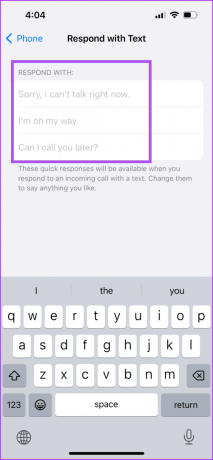
Kirjoita viestisi ja ne näkyvät vaihtoehtoina, kun soitat jollekin.
Voit aina poistaa tai muokata automaattista viestiäsi.
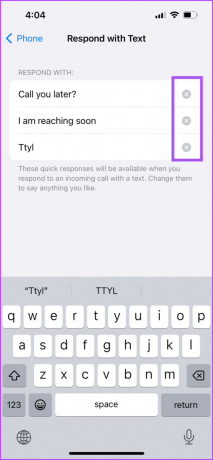
Aina kun saat puhelun, johon et voi vastata, napauta Viesti-kuvaketta valitaksesi automaattisen vastauksen.


Menevätkö puhelut vastaajaan ennen kuin voit valita vastauksen? Lue viestimme, jos olet saapuvat puhelut menevät suoraan iPhonesi vastaajaan.
Aseta automaattiset vastaukset viesteihin iPhonessa
Puhelujen jälkeen voit myös määrittää automaattiset viestivastaukset iPhonellesi. Mutta tämä ratkaisu pätee vain ajaessasi tai työmatkalla etkä voi (tai et halua) noutaa iPhoneasi vastaamaan. Voit ottaa käyttöön automaattiset vastaukset viesteihin käyttämällä iPhonen ajotarkennustilaa. Näin
Vaihe 1: Avaa Asetukset-sovellus iPhonessa.

Vaihe 2: Valitse vaihtoehtoluettelosta Focus.

Vaihe 3: Napauta Plus-kuvaketta oikeassa yläkulmassa.

Vaihe 4: Valitse Focus Profiles -luettelosta Ajo.
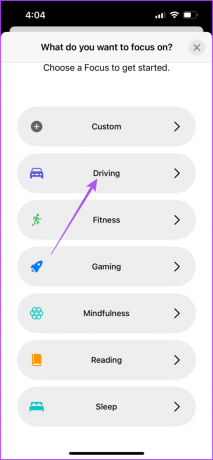
Vaihe 5: Jatka napauttamalla Mukauta tarkennusta.

Vaihe 6: Napauta Automaattinen vastaus.
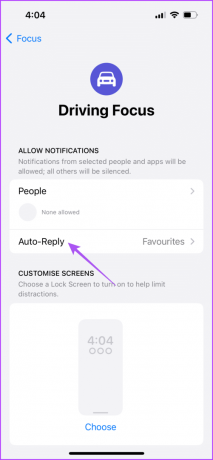
Vaihe 7: Voit valita, ketkä yhteyshenkilöt tai soittajat saavat automaattisen tekstiviestin, kun he soittavat tai lähettävät sinulle viestin.

Vaihe 8: Kirjoita mukautettu automaattinen viestisi.

Vaihe 9: Palaa takaisin, vieritä alas ja napauta Ajettaessa.

Vaihe 10: Voit valita ajan, jolloin Driving Focus -tila aktivoidaan. Tämä pätee, vaikka ajoneuvossasi ei olisi Apple CarPlay -tukea.

Jos sinulla on Apple CarPlay, voit ottaa Driving Focusin käyttöön heti, kun iPhone on yhdistetty CarPlay-palveluun.
Voit myös valita yhteystiedoistasi ihmiset, joilta haluat saada ilmoituksia.
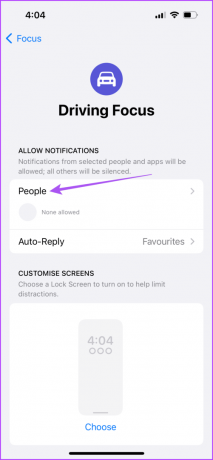
Haluatko nauttia onnellisesta kyydistä? Lue viestimme aiheesta kuinka kytket saapuvat puhelut pois päältä Apple CarPlayssa.
Poista ajon tarkennustila iPhonesta
Kun et enää halua käyttää ajotarkennustilaa, voit poistaa sen käytöstä. Mutta jos kytket sen päälle vahingossa, on parasta poistaa se iPhonesta.
Vaihe 1: Avaa Asetukset-sovellus iPhonessa.

Vaihe 2: Napauta vaihtoehtoluettelosta Kohdista.

Vaihe 3: Valitse Ajo.

Vaihe 4: Vieritä alas alas ja napauta Poista kohdistus.

Vaihe 5: Vahvista napauttamalla Poista kohdistus uudelleen.
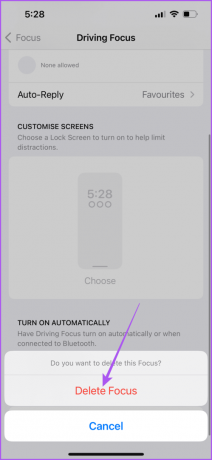
Vaihtoehtoisesti voit myös sammuttaa Driving Focus -toiminnon ohjauskeskuksesta. Paina pitkään Tarkennus-kuvaketta Ohjauskeskuksessa ja napauta Ajaminen poistaaksesi sen käytöstä.


Aseta automaattiset vastaukset
Voit määrittää automaattiset vastaukset puheluihin ja viesteihin iPhonessa, jotta keskusteluissasi ei ole viivettä tai viestintäkatkoja. Jos olet väkijoukon keskellä, voit vaihtaa iPhonesi kaiuttimen. Jos et kuitenkaan voi vaihtaa kaiuttimeen puheluita varten, katso ratkaisuja artikkelissamme iPhonen kaiutin ei toimi puhelujen aikana.
Päivitetty viimeksi 14. heinäkuuta 2023
Yllä oleva artikkeli saattaa sisältää kumppanilinkkejä, jotka auttavat tukemaan Guiding Techiä. Se ei kuitenkaan vaikuta toimitukselliseen eheyteemme. Sisältö pysyy puolueettomana ja autenttisena.



